
Ecco come replicare tramite AirPlay, lo schermo del vostro iPhone su un HDTV. La funzione Mirroring consente di mostrare sul televisore, esattamente ciò che compare sullo schermo del vostro iPhone. Potrebbe essere una pagina web, la schermata iniziale, un foglio di calcolo o anche un gioco. Ciò significa che è possibile caricare un gioco e giocare sul televisore mentre si utilizza l’iPhone come controller. C’è un leggero ritardo ma funziona meravigliosamente, soprattutto per i giochi che non richiedono input specifici come simulatori di volo o giochi di strategia.
Replicare il vostro iPhone su un televisore
Per prima cosa, avrete bisogno di una Apple TV collegata al televisore ed alla stessa rete Wi-Fi. Quindi, aprire Control Center sul vostro iPhone scorrendo verso l’alto dal fondo dello schermo. Subito dopo, l’opzione per abilitare AirPlay apparirà accanto al pannello AirDrop nella parte inferiore del Control Center. Cliccate, quindi selezionate Apple TV dal menù. Infine, selezionate l’interruttore Mirror su “On” per replicare lo schermo del dispositivo sul televisore.
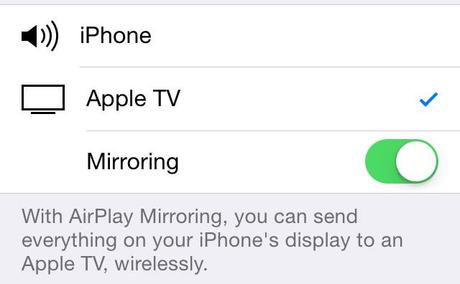
Mentre lo schermo si riflette sul televisore, tutto ciò che fai su iPhone apparirà sullo schermo TV, compresi i messaggi, siti web e applicazioni. Si noti come le immagini ruotano in modalità orizzontale quando ruoti il dispositivo su quel lato. Si noti inoltre, che quando si visualizza una foto o un video, Mirroring AirPlay lo mostrerà a schermo intero. Per disattivare Mirroring, basta ritornare sul Control Center e quindi selezionare l’interruttore Mirroring su “Off”. In alternativa, basta bloccare il vostro iPhone tramite il pulsante di accensione ed il flusso si interromperà, o se avete il telecomando Apple TV a portata di mano,basta premere il pulsante Back.
Ti possono interessare anche questi:
- Come velocizzare iOS 7 su iPhone e iPad quando vi sembrano troppo lenti

- Come impostare un nuovo Codice di accesso su iPad e iPhone
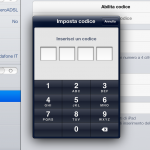
- Come aumentare il numero di parole riconosciute dal correttore automatico di iOS 7
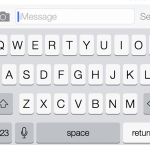
- App Store ora consente il download di app per vecchi iPhone e iPad
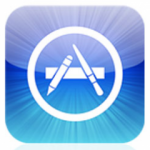
- Quali sono i dispositivi compatibili con le nuove funzioni di iOS 7?

- Quali funzioni di iOS7 sono compatibili con le diverse generazioni di iPad e iPhone

- Come collegare alla TV tutte le versioni di iPhone e iPad

- Come collegare iPad e iPhone alla TV con adattatori video non originali


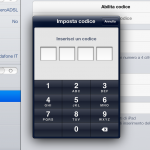
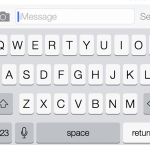
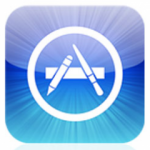





![Jailbreak team Taig aggiorna tool eseguire sblocco anche 8.4! Vediamo insieme guida come eseguirlo! [Aggiornato Vers. 2.2.0]](https://m2.paperblog.com/i/289/2898336/jailbreak-ios-84-il-team-taig-aggiorna-il-too-L-6f7Kho-175x130.png)




